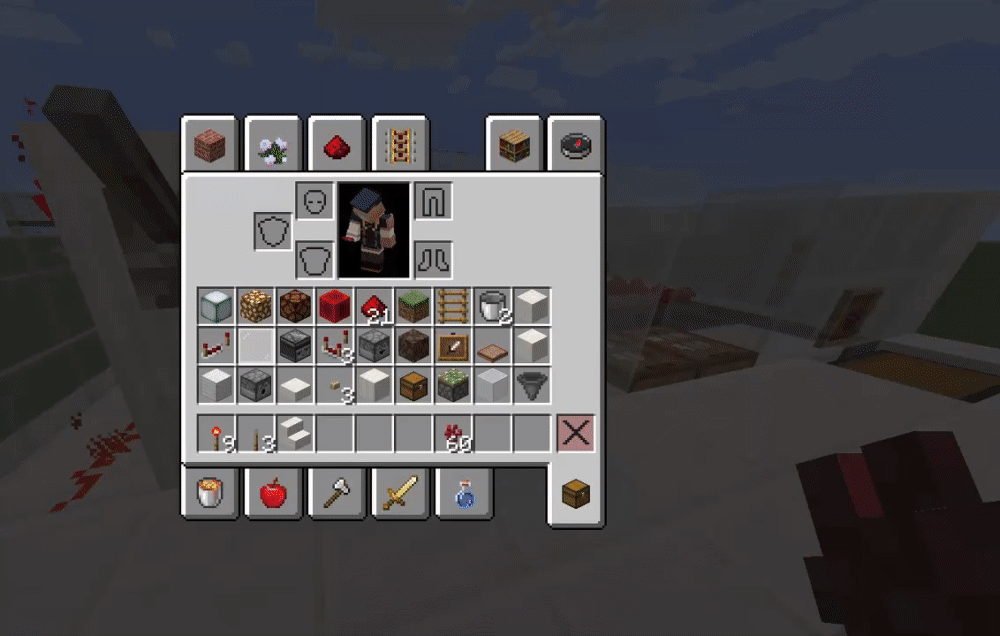【マイクラ】Replay modの使い方まとめ Part2【1.14.4】
こんにちは!
前回の続きのReplay modの使い方をまとめます!
ショートカットキーとか録画設定などは前回の記事を参考にしてください!
やり方はあくまで個人的なやり方ですので参考程度にお願いします!
編集する
では実際に録画したものを編集してみましょう!
ここからが一番わかりづらかったので説明が拙いかと思いますがご了承ください…
まずトップ画面からリプレイビューワーをクリックします。

すると録画されているリストが表示されます!

デフォルトでは日時がファイル名になっていますので、わかりやすい名前に変えるときは動画を選択して左下の名前変更を。
今回は名前を変えておいた「Replay mod_setumei」を編集します!
ダブルクリックor読み込むで読み込みます!
動画が表示されるまで少し時間がかかるかもですが待ちましょう!

読み込むとまず自動的にリプレイがスタートします。
一旦Escを2回押してリプレイ停止&視点をマウスで自由に動かせるようにします。
カメラの移動はWASDでできます。
何故EscかというとPを押してリプレイを止めることはできるのですが、
マウスでの視点変更がきかない状態になるからです!
カメラ&タイムキーフレームを追加する
書き出す動画の開始時間を把握します!
Pを押してリプレイを開始し、「ここ!」と思ったところでPで一時停止。

この状態でもカメラは動かせますので、位置をいい感じにWASDで移動させます。
決まったらTを押してカーソルを出し、丸のついてるマークをクリック!

左の◇がカメラの位置を決めるボタン。この視点から見ててねという位置ですね!
右の砂時計?がタイムキーフレーム追加ボタンです。
キーフレームというのはエフェクトの設定値を記録するものということです!
Replay modの場合は主にカメラの位置を記録するということになるかなと思います。
またキーフレームは動画に対し最低2つ必要です。なので開始、終了の2点には絶対必要!
右のキーフレームタイムラインの0:00に小さくマークが2つ追加されてるのが分かりますか?
これが「この位置から見た動画を書き出しますよ」という設定ということですね!
もしカメラの位置を間違った&変えたい場合は、黄色のバーを0:00までクリックで移動して
◇ボタンをもう一度クリックするか、キーフレームタイムラインの小さい◇マークをクリックして、
赤くなった◇ボタンを押せば削除できます!
最初が設定できたら再びPを押して動画を再生し、
次のカメラ位置を決めるところまで動画を再生します。
ここ!っていうところでPを押し一時停止、カメラの位置もWASDを使って決めます。
ここまでは最初と一緒なんですが、次が重要!
キーフレームタイムラインの黄色のバーをどこに置くか!

私の場合は開始地点が0:32→次点が1:06にしようと決めました!34秒後ですね!
で、キーフレームをどこに置くかですね!
例えば、キーフレームタイムラインの0:34にキーフレームを追加すると1倍速!
キーフレームタイムラインの0:10にキーフレームを追加すると約3倍速!
ということになります!
左上にある「通常:1.0x」というのは単純にPを押してリプレイされる動画の再生速度を速めるだけであって、動画の書き出し部分には関係がないです!
なので、全体の動画の長さを考慮して、何倍速にするかを考えながら
キーフレームを追加していくことになります!
今回は3倍速にしようと思ったので、キーフレームタイムラインの黄色いバーを
0:10までマウスで移動して、そこにカメラとキーフレームを追加します!

こんな感じ!見やすいように追加後、黄色いバーは動かしてます!
後はこれをひたすら繰り返して動画の終わりの部分までやります!
グルーっと建物の周りを見るような動画にしたい場合は
適度にキーフレームとカメラ位置を追加していきます!
※もしかしたらキーフレームはなくてもいいかも…?
編集後の動画の確認
はい!こんな感じにしました!
3つ目はリプレイでの2:06→キーフレームタイムラインで0:30地点。
建物の完成地点はリプレイで3:57→キーフレームタイムラインで1:10に設定。
残りの6つは建物をグルーっと回るように5秒間隔でカメラ移動。
リプレイの時間は3:57のままです!

Hを押すとカメラの軌道が確認できます。
実際の動きは丸のついてる▶を押せば再生されます!
再生し、動画の確認ができたら隣のフロッピーマークを押して書き出しに入ります!
カメラの位置を編集しなおしたい場合は先ほど書いたように、
マークをクリックして削除して、再び追加という風に行います!
倍速の編集をする場合は普通に書き出し後、動画編集ソフトでやったほうが楽で早いかもしれません!
動画の書き出し
動画を書き出す作業に入ります!が!その前に!!大事な作業をします!
キーフレームの保存
キーボードのXを押して「キーフレームプリセット画面」というのを表示します!
これはカメラやキーフレームの位置を保存しておいてくれるものです!
万が一動画の書き出し中にフリーズしてしまったり、ゲームが落ちてしまった場合、
このプリセットを読み込むことで復元されます!

開いたら「名前を付けて保存」を押します!
自分が分かるように名前を付けておきましょう!今回はtestにしました。

保存をすると一覧につけた名前で表示されていると思います!
これがあれば間違ってcを押してキーフレーム全削除をしてしまった場合でも、
ここからまた復活させることができます!安心!!
終わったらEscで閉じておきましょう。
いよいよ書き出し
今度こそ書き出しをします~!青くなってるフロッピーマークをクリックします!

すると書き出し設定の画面が開きます!
ここは本当に詳しくないので、基本の書き出しについてだけ説明します!
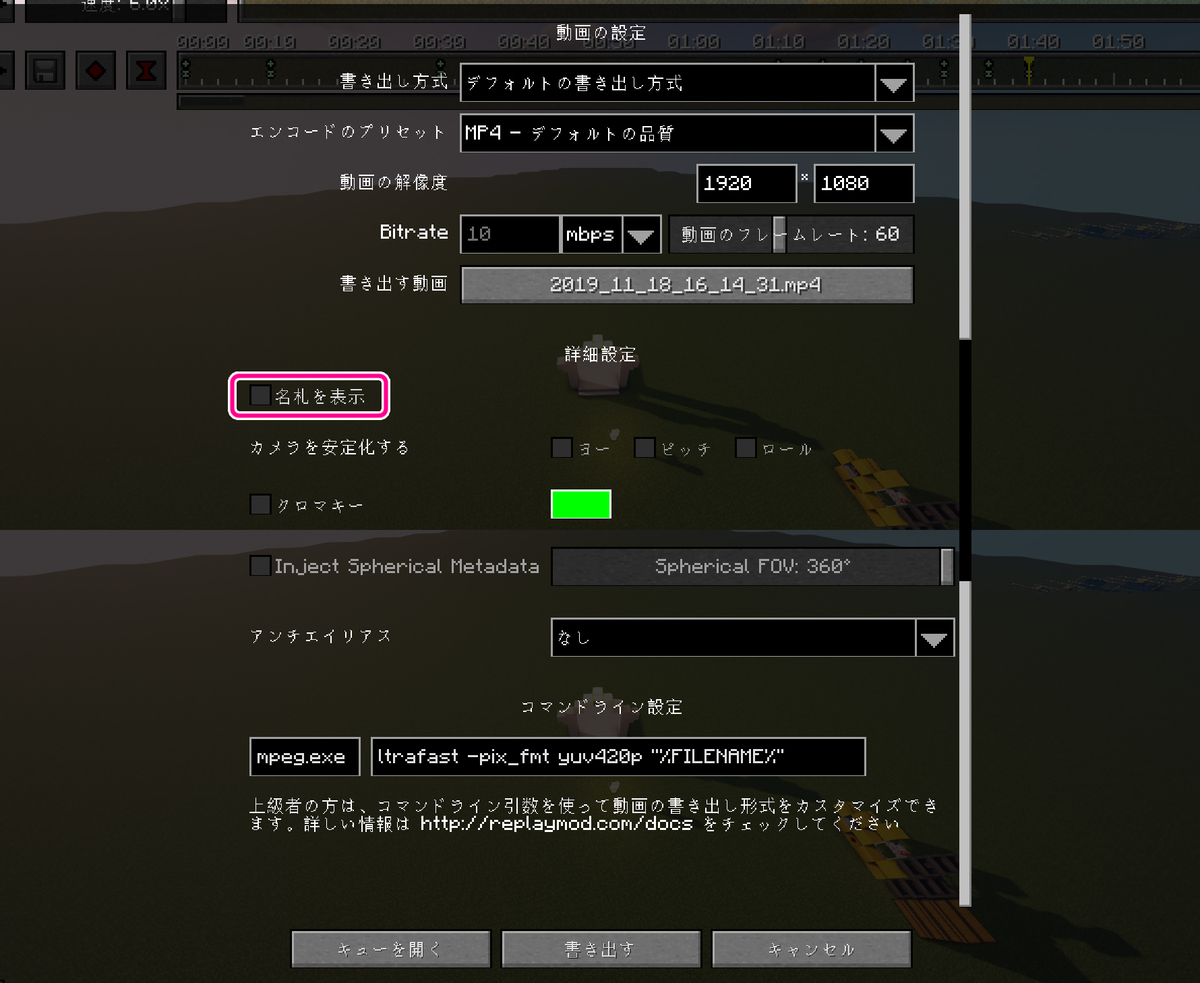
個人的に今の所自分で見る用でしかないので、
書き出し方式→デフォルト
エンコード→MP4デフォルト品質
解像度→画面サイズのまま1920×1080
Bitrate→デフォルト品質の場合はいじれないのでそのまま
フレームレート→60
というふうにしています!
Bitrateは1秒間のデータ量、フレームレートは1秒間に何枚の画像で出来てるかってことらしいです!この辺はよくわかってないのでスルー( ´.‸.` )
ピンクの囲いをしてある「名札を表示」は書き出した動画に、
マイクラプレイヤーのネームプレートを表示させるかどうかというものです!
私はチェックを外しています!
カメラを安定化の部分も書き出し方式を変えない限りはいじる必要がなさそうです。
クロマキーも特にいじらず!
アンチエイリアスはギザギザを滑らかにするってことらしいです…
数字を大きくするほど重くなるぽいので今回はなしにしてます!
コマンドライン設定はffmpegの導入記事でもふれたとおりに、
左の欄が空欄になっている場合C:\ffmpeg\bin\ffmpeg.exeとコピペします!
これは動画毎なのかちょっとわからないのですが、私は前回設定したまま記入されていました。
ここまでできたらあとは下の「書き出す」ボタンを押すだけ!!
すると書き出し中の画面に切り替わります!
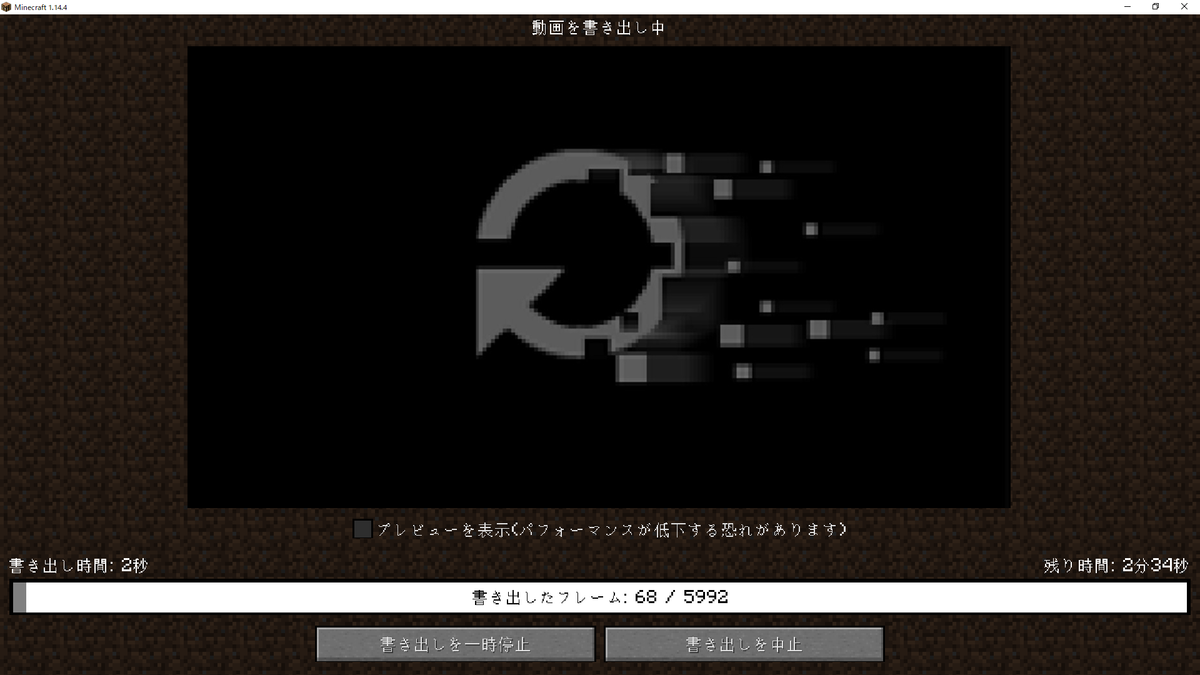
今回の動画は5992フレームのようです!
時間にして1分40秒の動画ですが、書き出しには倍近くかかる模様…(随時時間は変わる)
つまり長い動画、高画質動画になればもっとかかるということでしょう…!
上のプレビューを表示をチェックすると動画を見ることができますが、
その分負荷がかかるようで完了までの時間も伸びるようです。
書き出しが完了すると以下の画面に代わります!

これで終了です!
完成~!
完成した動画は以下です!
今回は動画編集ソフトなど何も使ってない状態です!
書き出した動画をAviUtlなどのソフトで編集すればさらに倍速もできるし、
テロップ入れたりもできると思います!
※実はキーフレームの位置を一度間違って消してしまって、上のSSたちとは違う位置のカメラ設定の動画になってます…時間は一緒だけど( ´.‸.` )
youtubeのフリーBGM を入れてみた!
なんか最初の方動画がびりってなってる…なんで?
補足
最後にReplay modの補足です!
- リプレイ動画編集画面でもシェーダーのON/OFFができる
- プレイヤースキンも動画を読み込む前に変更すれば適用される
- 同じリプレイ動画をカメラやキーフレームを変えて書き出せる
- 暗視を切り替えることができる
- カメラがプレイヤーに近いとブロック破壊音なども聞こえる動画になる
- リプレイセンターへの登録はしなくても使える
このぐらいかな…?
詳しい使い方は公式サイトを確認してもらうのがいいと思います!
英語ですが自動翻訳でもぎりぎり理解できるかと…!
あとは動画も載せてくれてますのでそちらも参考に!
どうやらReplay modでテロップを入れたりすることも可能のようです!
まとめ
ということで長々とお待たせ&拙い説明ですがこれで終わります!
動画に対する知識が元々ないせいでまとめるのも理解するのも以上に時間がかかってしまいました( ´.‸.` )
Part1はもうちょっと早くにまとまっていたのですが、
大事なのは編集の方だと思ったので同時に公開しようと思い時間が…
英語もわからないし、動画もわからないし~~~でほんと大変でした…!
きっともっとわかりやすく説明してくれてる動画とかあるとは思うので、
ぜひぜひそちらも探してみてください…私では見つからなかった( ´.‸.` )
ではまた次回~!
【マイクラ】レール無限増殖装置作ってみた!自動回収機能付き【1.14.4】
みなさんこんにちは!
めちゃくちゃ間が空いてしまいました…!
なんだかバタバタしていてゲームもろくにできず…風邪もひきつつ…( ´.‸.` )
前回言っていたReplay modの使い方をまとめようとは思っているんですが、
そもそも動画に対する知識が全然なく、
一応ちまちま書いてはいますがまだ公開には時間がかかりそうなので、
先にあったら便利だな!と思うものを見つけたのでまとめます(*˙ᵕ˙ *)
レール無限増殖装置!自動回収機能付き

はい!ということで今回はレールの無限増殖装置を作ります!
噂では以前のバージョンでできたあと、だめになって、
また1.14から?できるようになったとのことです!!
ダメもとで試してみたところあっさりできました!!!
でもこれゲームバランスが崩れるレベルの楽さなので、
一生懸命鉄を集めてレール作るのが楽しいんじゃん!っていう方はブラウザバックでお願いします!
材料

- ブロック×1
- スライムブロック×5
- 不動ブロック×19
- ガラス×26
- 粘着ピストン×1
- オブザーバー×2
- ホッパー×7
- チェスト×2
- レバー×1
- ホッパー付きトロッコ×3
- レール(増やしたいレール)×3
今回は一番コンパクトなサイズでの材料を書きました!
ガラスは普通のブロックでも大丈夫です!
作り方
まずチェストを並べます!
その上にホッパーを2個置いて、上のホッパーには横から3つ設置します!

このホッパーは右からでも左からでも構いません。
次はSSのようにブロックを設置します。
後ろは不動ブロック、手前サイドはスライムブロックにしてください!

次はホッパーの上にスニークしながらレールを3つ敷きます。
その上にホッパー付きトロッコを載せ、レールだけ破壊します!

次はスライムブロックでこのホッパー付きトロッコを閉じ込めます!

これが↓のようになります!

押し込めたら絶対にピストンから壊します!
先にレバーを壊すとサイドに置いていたスライムブロックごと引っ張ってしまうので、
ピストンから壊しましょう!
次はオブザーバーを設置します!
顔が左を向くように設置します。
右側のオブザーバーは一つスライムブロックを置いてから設置します。
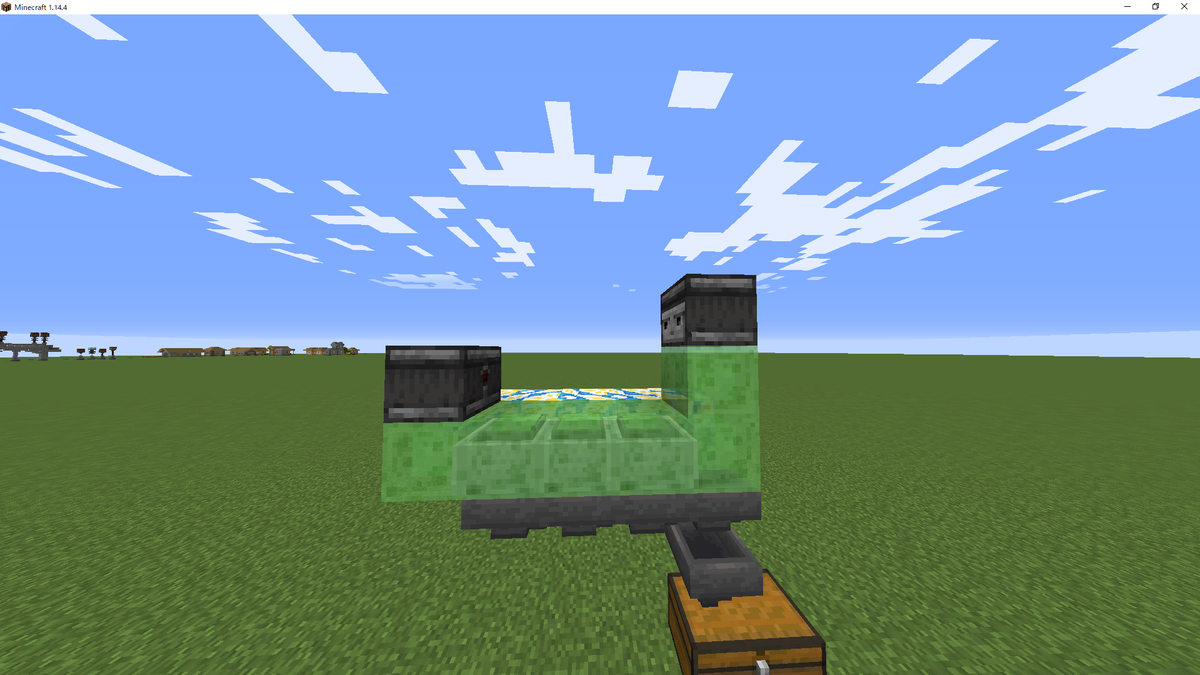
そしたらスライムブロックを押すための粘着ピストンを設置します!
これを設置するとき、伸びたときにスライムブロックにくっつくように
右に1マス開けて、粘着ピストン・通常ブロック・レバーを設置します!
ここを間違えるとホッパー付きトロッコが左から落ちてしまうので気をつけましょう!

そしたらスライムブロックの上に増殖させたいレールを設置し、周りを囲います!
今回はレール・パワードレール・ディテクターレールの3つにしてみました!
皆さんはお好きなのを設置しましょう!

スライムブロックが接地する場所は不動ブロックにします!
後は高さ2マス分ガラスで周りを囲います!

完成です~!!!!
そしたらレバーを最初だけオンオフしたら勝手に動き出すので、
あとは必要な分溜まったらオフにすればOKです!
まとめ
おつかれさまでした!この装置めちゃくちゃ簡単ですよね!!
巷にはレール無限増殖装置自体はあるんですが、
回収機能がついてるものが全然見つからなくって、
色々検索しまくった結果、↓のツイートにたどり着くことができました!٩(*‘ω‘ *)و
レール無限増殖の、自動回収速度UPバージョン
— wheel350 (@teamgamemode) May 20, 2017
ホッパーをチェストに5方向から接続して、クロック速度も少しだけ早くなってる
リピーターの遅延は2
これを各種レールごとに3機作ると便利かも?(ノーマルのレールだけだと何故か増えないかも?) pic.twitter.com/86OKxPS1XR
Youtubeでもめちゃくちゃためになる動画を上げてくださってる
wheel350さんの2年前のツイートです!
ほんとよくこれにたどり着いたなと…だって2年前だよ…!?
自分でも驚いてますが、見つかってよかった…!
これでわざわざ散らばったのを回収するためにぴょんぴょんしなくてよくなりました!
ちなみに私の記事はJavaでの制作、ツイートは統合版?なので、
スライムブロックの数が違っています!
ピストンで押せる数に違いがあるようなので、作る場合は注意が必要です!
また爆速で増えるので必要であれば仕分け機や、
チェスト、ホッパーを増やすなどして対策してみてください!(*‘ω‘ *)
また装置の上を閉じない形にしてあるので、
必要な時に必要なレールに置き換えて増やすのもいいと思いますっ!
もしくはレール4種類分装置を作るかですね(っ`-´c)
ということで久しぶりの記事でした!
Replay modは理解が追い付くまでもう少しお待ちください…( ´.‸.` )
結構↓の記事見てくださってる方がいるようなので、なるべく急ぎます…!!
【マイクラ】ReplayMod導入part2!ffmpegを導入&設定!【1.14.4】
こんにちは!
前回書いていたReplayMod導入ですが、実際使用しようと思ったところ、
実はまだ足りてないものがあることが発覚しました!
追記でもいいかな、と思ったのですがそうすると長いかなと思い別記事にします!
いずれくっつけるかもだけど…( ´.‸.` )
また私のPCのOSはWinなのでWinでの導入についてしか書けませんのでご了承ください…!
ReplayMod導入についてpart 2
今回はReplayMod導入に対して足りなかった補足ですので、
ReplayMod自体の導入は前回の記事を参考にしてくださいね!
書き出しにはffmpegが必要だった
実はReplayModだけだと撮影はできるんですが、
書き出しができないということでした!
参考にさせていただいた記事を読み飛ばしてしまっていたようです…!
何が必要だったかというと、
ffmpegというのを導入して初めて書き出しまで行えるということでした!
ffmpegをダウンロード
まずは↓のリンクからDLします!
まずクリックするとこの下の画面になると思います!
そしたら右の大きいDawnloadのボタンをクリック!

次は下のアイコン画像から自分のOSを選択します。
私はWinなので真ん中の青いアイコンにカーソルを合わせ、
Windows Buildsをクリック。

すると別タブが開いて、またVer等の選択が出るので自分に合ったものを選択します。
下の画像を参考にしてください!

ちなみにVersionの上が最新版で、下が安定版のようです。
私は最新版をDLしました。
あとはOSをbitを選び、Staticがデフォルトで推奨されてるのでStaticを選択。
できたら下の青いDawnload BuildをクリックしてDLします!
場所を決めて解凍する
DLできたらzipファイルを解凍します!
解凍先はどこでもいいですが、私はわかりやすいように
「C:¥Program Files」以下に移動しました。
この場所は後で設定でアドレスとして設定するので解凍先は覚えておきましょう。
ReplayModサイトからパッチをDL
解凍が済んだら次はReplayMod公式サイトから
ffmpeg用のパッチをDLしてきます。
これがないとインストールしたことにならないので忘れないように!
Minecraft Replay Mod - Documentation
このリンクに飛ぶと↓のような画像に飛ぶと思います。

画像にあるピンクのラインが引いてあるファイルをDLします。
DLしたらそのファイルを先ほど回答したffmpegのフォルダに入れます。

こんな感じです。ただ入れるだけです!
入れたらffmpeg-path-installerをダブルクリックして起動してみます。
すると黒いコマンドプロンプトの画面が出ます。
そこに「Successfully set ffmpeg's PATH variable.」といったような文字があれば
インストール成功となります!

Minecraft画面での設定
最後はマイクラ側での設定を行います。
まず前提としてすでにリプレイで保存されている動画を
リプレイビューワーから開きます!
ReplayModの詳しい使い方はまた次回説明します。今回はとりあえず動画を開いて設定だけ記述します。
録画されているリプレイを開いて、キーボードの「t」キーを押します。
するとカーソルが出ますので、左上のフロッピーマークをクリック。

クリックするとこの画面が出るので下にスクロールします。
そして今度は下のピンクの四角の欄にffmpegが入っているフォルダから
アプリ自体までのアドレスを記入します。
C:\ffmpeg\bin\ffmpeg.exe
C:ドライブ直下に同じように入れた方は上のアドレスをコピペすればOKです。
それ以外のところに入れた方は入れた場所のアドレスに\ffmpeg.exeを追加して記入しましょう!
まとめ
一応これで動画の編集をしたものを書きだすこと自体はできるようになりました!
テスト動画もアップしたよ!
次回はなんとなくしか理解できていませんが、
使い方や書き出しなどについてまとめられたらな、と思います!
ではまた次回(*˙ᵕ˙ *)
【マイクラ】Fabric&FabricAPIでOptifineの導入!影ModSEUSも入れるよ!【1.14.4】
こんにちは!
さて、前回の続きともいえるOptifineの導入についてまとめます!
Optifine導入の目的はきれいなマイクラを楽しむため!
つまり、影Modことシェーダーパックの導入です!!!٩(*‘ω‘ *)و
Fabric&FabricAPIとOptifineとは
前回説明を省いてしまいましたが、Fabric&FabricAPIはいわゆるModローダーです!
有名なのはForgeというModローダーかと思います!
(私もForgeを入れましたが、ReplayModが使えないということでFabric&FabricAPIに移行することに…)
そしてOptifineとは軽量化MODで且つ、シェーダーパックを読み込むための機能も
兼ね備えた優れものです!٩(*‘ω‘ *)و
Fabric&FabricAPIの導入
FabricとFabricAPIの導入については前回の記事でまとめているので、
参考に導入してみてください!
Optifineの導入
さて!ここからOptifineを導入していくんですが、
一つForgeでの導入と違うところがあります!
それはOptifabricというのを別途入れなければいけないということです!
まずはOptifabricからDL
OptifabricをDLサイトからDLします!

右側にあるDawnloadボタンからDLします!
5秒ほどカウントダウンされた後DLされますのでおとなしく待ちましょう!
警告が出た場合は保存で大丈夫です!
DLしたらModsフォルダにドロップするだけなのですが、
Optifineも同様なので最後に2つ入れることにしましょう!
OptifineをDL
まずはHPからDLします!⇒OptiFine Downloads
ページにあるマイクラのバージョンを確認し、
自分が使っているマイクラバージョンの一番新しいものをDLします!

余談ですが、Forgeでの導入の場合は現在未対応とのエラーが出るので、
その場合は上のPreviews versionsから1.14.4のものを選んで導入すれば動きます!
そしてDLするときは前回同様Mirrorの方をクリックするとすぐにDLできます!

DLすると警告が出る場合がありますが、保存で問題ありません!
OptifabricとOptifineをModsフォルダへ
保存できたらOptifabricとOptifineをmodsフォルダにドロップします!
アドレスは↓です。
C:\Users\ユーザー名\AppData\Roaming\使っている.minecraftフォルダ\mods

私は前回作ったFabric用フォルダに入れましたが、バニラに入れる場合は.minecraftかと思います。
ただ、バニラフォルダに入れるのはデータ破損などがあった場合、
セーブにも支障が出る危険性もあるので注意が必要です。
できたら一度ゲームを起動してみましょう!
ここで設定に色々出ていたら導入成功となります!

これで軽量化設定が可能になり、シェーダーパックを読み込む準備もOKです!
おまけ:Fabric用フォルダにセーブデータを移す
私のようにFabricやForgeでプレイフォルダを作った場合、
セーブデータはもちろんありませんので、元の.minecraftフォルダのSavesから
コピーして持ってくる必要があります!
シェーダーパックを入れる
準備ができたので早速影Modこと、シェーダーパックを入れましょう!!
今回は前回SSも貼った有名なSEUSを入れます!
SEUSのサイトからDL!特に難しいことはないと思うのでここは割愛します!
できたら設定のビデオ設定にある、シェーダーの詳細設定をクリック!

クリックするとこのような画面が出るかと思います!

そしたら左下のシェーダーフォルダーをクリックします!
するとshaderpacksというフォルダが開きますので、
そこにDLしたSEUSをZipのまま入れます!

するとこのように追加されますので、選択をして完了を押せば適用されます!
細かな設定は右下のシェーダーのオプション設定からしましょう!
ここはまだ私もいじってないのでまたわかるようになったらメモします٩(*‘ω‘ *)و
と、いうことでシェーダーパックまで導入完了です!
お疲れさまでした~!!!

水面も反射して、ゆらゆら光とてもきれいです~!!!
シェーダーパックはいつでもON/OFFできるので使い勝手も◎ですね!(*'-'*)
いろんなシェーダーパックがあるようなので色々試してみよーっと!
良いのがあればまたSSとともにまとめようと思います!
それではまた次回!
【マイクラ】ReplayModを導入!Fabric&FabricAPI【1.14.4】
こんにちは!
今回は!ReplayModの導入にチャレンジしたのでまとめます!!!
YouTubeとかでよく見る3人称定点撮影されてる建築動画とかが気になっていて、
調べたところReplayModだと発覚!かなりメジャーらしいですね!
さて、私は今までまるっきりのバニラでプレイをしています。
シェーダーとかも入れたことなくって、きれいなマイクラ見てみたい!と思って、
今日ForgeとOptifineを入れたんです!そしてシェーダーパックも導入!
めっちゃきれいいいい!!!

ReplayMod導入まで
次はReplayMod…とおもったらForge対応してないってマジかい!!!
導入してルンルンになっていたっていうのに…!
じゃぁどうやってやるの…っておもったら全然記事とかない…!
とりあえずReplayModのサイトに行ったら
隣にFabric and FabricAPIいるって書いてある…
これ導入してOptifineは使えるのか…?どうなんだよ…!
ってことで試すことにしました!!!٩(*‘ω‘ *)و
Fabric導入
まずはFabricを導入します!
FabricのDLサイトはReplayModサイトから飛んじゃいましょう!(Fabric直飛び)

クリックしたら↓のような画面が出ます!

①まずはVanillaを選択
②Installer versionのところは一番新しいものを選択
③Windows版をクリック
これでダウンロードされます!簡単!
そしたら今度はインストールですが、これも特にいうことがないですね!
先ほどDLできた.exeを起動すると↓のような画面が出ます。

これで特にいじることなくインストールします。
インストールボタンの上の文字が「完了」に変わればOKです!
次はマイクラのランチャーを起動します!

ランチャーの左下にfabric-loader-1.14.4なんちゃら~って出てれば
インストール成功してるということになります!
もしなければ∨マークをクリックしてリストから探すか、
起動設定から新規で作りましょう。
そしてリストにあった方も、起動設定からフォルダ設定しましょう!

Fabricなんちゃら~の右側の…クリックして編集画面を開きます!

そしたら適当に新規フォルダをRoamingに作ります!
わかりやすいように「fabric」といれたフォルダに私はしました!
ここで別フォルダを新たに作る理由ですが、元のフォルダになっていると
データ破損したときセーブデータなども一緒にダメになるかもだからです!
参考にした動画では特にしてなかったようですが、Forgeの導入時にはしていたので
同じようにしました。
これで一度ゲーム自体を起動しておいてください!
起動確認ができたら終了してください。
FabricAPI導入
次はFabricAPIを導入しましょう!
先ほどのようにReplayModサイトから飛びましょう!(FabricAPI直飛び)

上のタブでFilesをクリックしてこのページになったらDawnloadをクリック!
ページが切り替わったらしばらくそのまま待ちましょう。
多分「Second 5なんちゃら~」って出ると思うので、5秒後に勝手にDLしてくれます
DLすると↓が出るので保存をクリックしましょう。

DLできたら次はmodsフォルダに入れます!場所は↓です。
C:\Users\ユーザー名\AppData\Roaming\.minecraft-fabric1.14.4
Fabric導入で作ったフォルダの中にmodsフォルダが作成されていると思います!

そこに先ほど落とした.jarファイルをそのまま入れます。
そしたらもう一度マイクラランチャーからゲームを起動して、閉じておきます。
いよいよReplayMod導入
さぁいよいよ本題のReplayModです!
ここからは簡単で、先ほどのFabricAPIと同じようにDLして
modsフォルダにドロップするだけです!

ただ、DLするときですが、丸がついてるMirrorの方からDLしましょう。
こちらをクリックしたら怪しい広告なしですぐDLしてくれます!
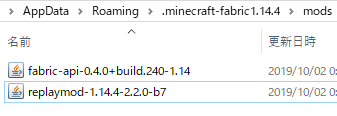
このように2つ入っていればOKです!
これでゲームを起動してみましょう。

このようにリプレイビューワー・リプレイセンターが表示されていれば成功です!
ちなみにFabricなどを導入した際、言語が英語になることもあると思います。
その時は設定のLanguageから日本に戻しましょう!
おまけ:Fabric用フォルダにセーブデータを移す
私のようにFabricやForgeでプレイフォルダを作った場合、
セーブデータはもちろんありませんので、元の.minecraftフォルダのSavesから
コピーして持ってくる必要があります!
まとめ
ということで、導入お疲れさまでした!٩(*‘ω‘ *)و
まだ実際に録画したりしていないのでどんな感じなのかわかっていませんが、
今後のモチベアップのために活用していきたいなと思います!
次回はOptifineの導入についてまとめます!
一つの記事にしようかと思いましたが、長くなったので分けます!
※実際に書き出すにはまだ導入すべきものがありました…!↓を参考にしてください!
参考にした動画
【マイクラ】マグマ式ガーディアントラップ!円柱型【1.14.4】
こんにちは!
長い時間をかけて水抜きをした海底神殿に
ようやくガーディアントラップを建設しました!
マグマ式ガーディアントラップ
今回は前回紹介した記事のとおり円柱型でマグマ式のガーディアントラップです!
トラップ下に小さめの仕分け倉庫も作りました!

間違いなく四角で作ったほうが効率はいいと思います!
ただ今回は「円柱にしたいな…」という思いつきだけでやってしまいました!
材料
- ガラスブロック×たくさん
- ブロック×たくさん
- ハーフブロック×たくさん
- チェスト×84
- ホッパー×99
- コンパレーター×8
- リピーター×7
- レッドストーン×18
- レッドストーントーチ×8
- フェンスゲート×1515
- 看板×36
- マグマバケツ×6
- 水バケツ×2
- 額縁×7
- 竹の足場orスライムブロックor砂(作業の足場などに)
今回はたくさんあるのでおおよそで把握してます!
フェンスゲートとか数がやばいですけど、数えたので多分誤差10はないと思います…
大量に必要です…!
海底神殿そばに小さな植林場を作ってたので、
本拠点の分と合わせて何とか足りました…!
サイズ
今回は直径50の円柱にしました!
円柱の作り方は前回の記事を参考に!
露天掘りした高度は20までです。
正確には19まで掘って、20には石を敷き詰めました!
作り方
土台作り
まず海底神殿を囲った周りから中心を図ります!

こんな感じで砂などで角から×になるようにしておいていくと中心が分かります!
中心は偶数だったようで2×2になりました
中心が分かったら、スライムブロックなどこわしやすいもので
Plots Model Selectionで作った設計図を基に仮置きします!


これができたら今度はマグマの処理層の範囲も仮置きしておきます。

回収&処理層作り
次はチェストなど回収のための場所を作っていきます!
y=26にラージチェストを18個置きます!(チェストの上に載った状態がy=26)

このスクショもう上が完成してる状態になってしまってるのですが、
左のホッパーがあるところが正面です。
(なぜ完成してしまっているかというと、仕分け機の関係で向きを変えて置きなおしたためです( ´.‸.` ))
正面から縦に3列ずつ設置してください!↓です!

この置き方にしないと後で仕分け機のレッドストーン信号で、
うまく搬出されなくなるので正面から見て縦に設置です!
次はホッパーをチェストの上に下向きにすべて設置して、周りをガラスで囲います!
ホッパーの上1マスあけて、上にフェンスゲートを36個設置。
このフェンスゲートは開けておきましょう!

その上2マス開けて、上には看板を設置です!
これでフェンスゲートの上にマグマを設置したら処理層は完成です!
マグマは上のガラスから壁4隅と、両サイドどこかに1個ずつ流せば
6個のマグマバケツで事足りると思います!
この後の作業のこと考えて一応上にはスライムブロックで蓋をしました!
落ちたら大変なので!
沸き層土台&処理層への水流
ここまでできたらいよいよ本体といえるべき部分を作っていきます!
まずは先ほど看板を置いたところの高さからそのまま円形に広げていきます!

1周作るだけで140個もブロック使うからこれだけでも超大量のガラスが…!( ˘•ω•˘ )
頑張っておいていきましょう…!
沸き層土台
土台部分ができたら周囲を3マス積み上げます!

ぐるっと積み上げたら、3マス目だけに2列おきに仕切りを作ります!
↓の設計図のように2列開けて、仕切りを作っていきます!

一番左の水色のところの線ですが、元々の設計サイズミスで3列余ってしまいました…
ただガーディアンは3マスの水流があると泳ぐかもしれないらしいので、
1列で区切ってしまうことにしました。
でもたぶん3列のままでもいいとも思います!
区切り終わりました!

次はフェンスゲートを今おいた仕切りブロックに設置していきます!
全部に隙間なくです!

こういう感じで2列分フェンスゲートを設置して、全部を開けておきます!
SSは右列まだ開いてませんが…!
ちなみにここまでできたらマグマの上に設置していたスライムブロックは壊していいです!
これで沸き層からガーディアンが流れてきても詰まらずに下に落ちます!
処理層への水流設置
次はマグマへガーディアンを流すための水流を設置します!
正直私はまだ水の扱いがよくわかっていないので、
説明が結構いい加減になってしまいますがご了承ください…!
まず壁際から水を流した場合、8マスまで広がります。
ただすべての壁に設置するとどこかで無限水源ができてしまって、
うまくガーディアンが流れなくなります!
これに関しては法則がよくわからなかったので、無限水源ができたらそこだけやり直しを繰り返しました…
半径25で、処理層への入り口が6×6なので、
大体22マス分水流を延長すればいいと思います!

こんな感じになるようにフェンスゲートを設置しながら水を延長します。
一番手前は8マス目にフェンスゲートを設置し、
そのあとは処理層入り口から9マス目にフェンスゲートを設置しました。
処理層の入り口できちんと水が止まることが大事だと思うので、
入り口から数えて9マス目、あとは壁まではやりやすいように仕切るのがいいかな…?
個人的に無限水源が1マスだったり、2マスだったりできちゃったところは
あきらめて「もういいか…このぐらい流れるでしょ」
っていうスタンスでOKにしました!(っ`-´c)
そもそも効率重視だと円柱になんてしないしね…
沸き層づくり
さぁここまで来たらあとはひたすら上にガラスを積むだけです!
y=45の高さまでガラスを仕切りも含めて積み上げます!

できたら次は水を流すのですが、
ただ流すと水源になってしまう可能性があるので、
一度1マス下のブロックに土やスライムブロックなどで仮置きをします!
仮置きブロックは回収できないこともあるのでなくなっても困らないものがおすすめ

そしたら後はバケツで水をはじからひたすら流していきます!
この時バケツ2つで無限水源を作りながら作業するとめちゃくちゃ楽です!
水を設置し終えたら仮置きしていたブロックをひたすら破壊します!
ブロックを破壊することで水源から↓へ向かう水流に変化します!

これによって沸いたガーディアンがすべて下へ流れるという仕組みですね!
ここまでできたら、あとはy=46にハーフブロックを敷き詰めて蓋&沸き潰しです!
ガーディアンは蓋がない状態の水面だとスポーンに失敗する確率が95%らしいので
きちんと蓋をしておきましょう!
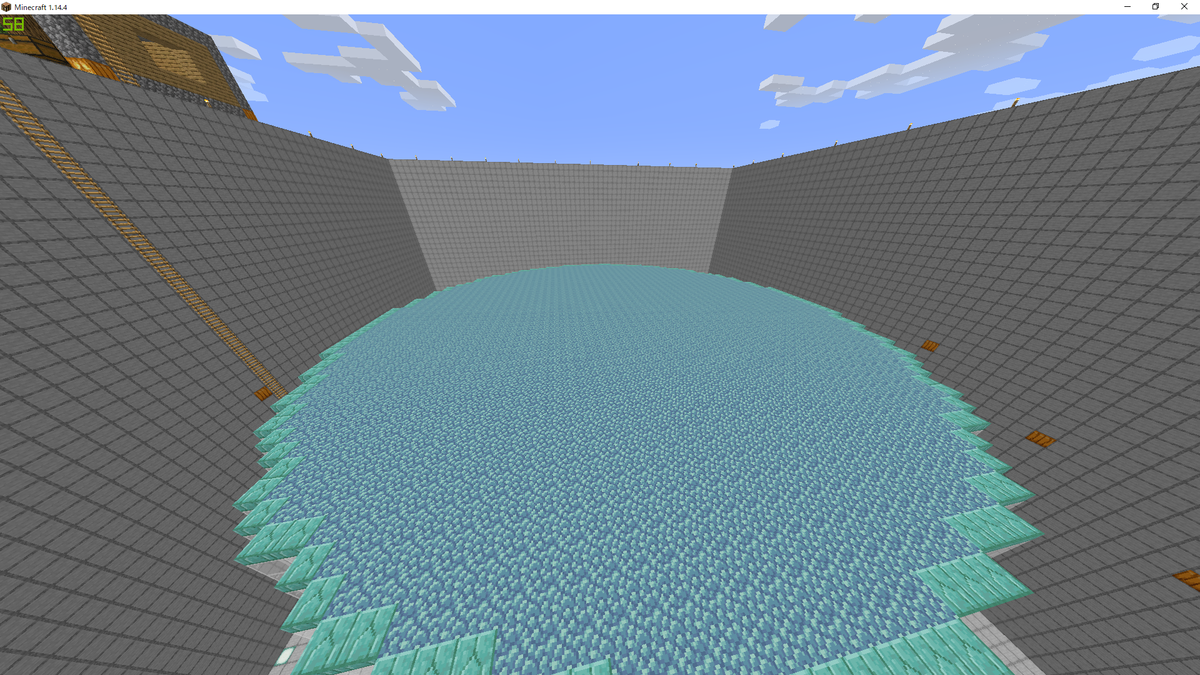
これで一応ガーディアントラップ自体は完成です!
後は下に設置していたチェストからの仕分け装置を作ります!
仕分け装置作り
今回は3段の仕分け装置です!
まずはチェストから仕分け装置まで流れる道を作ります!
これは間違えるとうまく流れなくなるので気を付けてくださいね!
仕分け装置を作り直したせいで仕分け後のチェストやホッパーが設置されています…

こんな風にジグザグにつなぎます!
この位置で設置しないと信号によってせき止められるので注意です!
またピンクの〇のところですが、これは仕分け装置につながるホッパーなので
とりあえず置かずにおきましょう。
おいてしまうとこの時点で沸いては処理されてるガーディアンのドロップが、
奥のホッパーまでどんどん流れて行ってしまって、作業しづらくなります!
画像で言うとチェストは3段、奥に8列並べています。
3段目のホッパーだけ後ろに2つ設置しています。
この2個目のホッパーの上に仕分け用ホッパーが来る形になります!
仕分け部分はクリエイティブのSSでお届けします!
壊れない仕分け装置にするため、奇数列・偶数列で回路が微妙に違います。
難しくないので、簡単にSSだけ貼りますね!

真横と斜め上からです。忘れやすいポイントはトーチだと思うので注意!
また、偶数列との違いはコンパレーターの下のブロックがガラスなことですね!
これは上付きハーフブロックでもOKです!トーチも忘れずに!

次偶数列です。


見たまま置いてもらえればOKです!
そしたらコンパレーターに向かっておいてある仕分け用ホッパーに
アイテムを入れましょう。
仕分けたいアイテム18個と、金床で名前を付けたアイテムを4つ入れます

こんな感じです!これで18個以下にならないように仕分けしてくれます!
ちなみにですが、私は右から2列プリズマリンクリスタル、
3列プリズマリンの欠片、1列焼き鱈、
残り1列は万が一のためのただのチェストにしました!
なので仕分け装置自体は7列分設置しました!
まぁ魚とプリズマリン以外流れることないとは思うんですが、念のため…!
最後に仕分け装置に最初つなげてなかったホッパーをつなげたら完成です!

まとめ
お疲れさまでした!完成です~!
ただの円柱だとつまらないので装飾しようと格闘していますが、
いつまでたってもまとまらなかったので先に記事にしました!
本当の完成系はいつかお披露目できたらいいなぁ…(*˙ᵕ˙ *)
今回参考にさせていただいたブログを紹介しますね!
こちらのブログの処理層&沸き層を拡大したものが今回のトラップでした!
正直落下式の方が効率はバンバン出ると思うんですけど、
露天掘りの労力を考えただけで心が折れそうだったので簡単にマグマ式にしました!
とはいえ、円柱とか言う思い付きでやってしまったがために
なお大変だった気もしないでもないので、
皆さんはモチベが続くサイズでまずは作るのがいいと思いますっ!
ではまた次回~!!!
【マイクラ】円柱の作り方!【Plotz Model Selection】
こんにちは!
しばらく間が空いてしまいました…!
この期間実は頑張ってガーディアントラップを作ってました!
一応完成はしたんですが、今回は円柱型のトラップを作ったので
円柱を作ったりする際に使ったツールについて説明します!
完成間近のガートラはこんな感じでした!↓

きれいな円です!
これはとあるサイトを使って円の作り方を画像で見たうえで作成しました!
こちらです!
このサイトは単純な円、球体、トーラス、円柱など円に関する設計図を
自分でサイズを調整して表示させることができるものです!
今回は一番下の土台になる部分だけわかればいいので、
Ellipseというのを使いました!

クリックするとまずこんな画面に!

自分が理想とするサイズの直径を下のバーで設定します!
両方同じ数字にすれば正円、ずらせば楕円が表示されます!
実際にマイクラで円を置くときにこのままだと少し私はやりづらかったので、
左上の3D/2Dの部分を2Dに変更しました!

こうなって、4分の1だけ何個ずつ置いたらいいかの数字が表示されます!
わかりやすい~!!
そして円の1周分に使うブロックの数は右上に「44」と表示されます!
これを見ながらマイクラで実際においていけば簡単に円ができるというわけですっ!
ぜひ活用してみてくださいね~!!
ちなみに私が作ったガーディアントラップのサイズは直径50でした!
1周作るだけで140個も必要でした…( 'ᾥ' )
ガーディアントラップの記事についてはもうしばらくお待ちを!
【マイクラ】経験値無限保存かまど!カーペット&サボテン式※追記【1.15.1&1.14.4対応版】
こんにちは~!!
前回言っていた経験値かまど!何とか形になりました!
色々試行錯誤した中でスペースが少ないものを選びました!
カーペット無限増殖機を使っているので
説明がめちゃくちゃ長くなると思います…!
※1.15.1になってからカーペット増殖機に手直しが必要になったので追記してあります。
目次の1-4-1にある1.15.1対応カーペット増殖機をご覧ください。
経験値無限かまどについて

今回作った経験値かまどですが、
カーペット無限増殖機と、サボテン高速成長機?を使ってます!
そして、焼いたものを保存せず、基本ごみ箱行きのタイプです!
チェストに保存もできるタイプについてはあまり説明も必要ないかもですが、
最後に一応説明しますね(*‘ω‘ *)
!!作る前に大事なこと!!
カーペット無限増殖機についてです!
まず、この装置を作る前にどの向きならカーペット無限増殖機が作動するかを
きちんとチェックしておく必要があります!
方角、1チャンク内に収まるか、などをチェックしておきましょう!
チャンク内でも場所によっては作動しない可能性もあるので、注意が必要です!
またこちらは現在1.14.4では動作していますが、
バグを利用したものになってますので、今後使えない可能性があります。
材料
材料は以下です!

- ブロック
- 不動ブロック
- ガラスブロック
- 砂×2
- かまど×5
- スライムブロック×5
- ホッパー×32
- オブザーバー×5
- 粘着ピストン×6
- ピストン×5
- コンパレーター×3
- ドロッパ―×1
- マグマバケツ×1(なければサボテン×1)
- レバー×2
- チェスト×1
- サボテン×1
- カーペット×3
- レッドストーン×10
- レッドストーントーチ×6
補足
不動ブロックについてですが、今回は彩釉テラコッタを使用しました。
他の候補としては
ジャックオーランタン・黒曜石・かまど・溶鉱炉・燻製器・樽などです!
JEに限った話ですので、PEなどの方は別途調べてみてください!
ブロック類については数えてません!どれも1スタックあれば余ると思います!
サイズ

完成したときのサイズは縦10×横13×奥行6マスです!
縦10マスは地上8マス、地面1マス、地下1マスって感じです!
地下に関しては都度必要な部分を掘り下げて作業するのがいいかと思います。
カーペット無限増殖機動作確認&作成
今回はカーペット無限増殖機を使っていますので、
少し作りづらいかもですが、増殖機から作っていきます!
ここで方角や、チャンク内に収まるように調整しておきましょう!
まず方角チャンク表示をします。F3で情報表示、F3+Gでチャンク表示です。
再度押せば両方非表示になります。

1チャンクは16×16になります。
カーペット無限増殖機のサイズは縦7×横7×奥行3なので十分な範囲ですね!
チャンク内に無限かまどすべての回路を収める必要はなくて、
カーペット無限増殖機が作動する方角で、
増殖機の回路すべてがチャンク内に入っていれば問題なく作動します!
では方角を確認していきましょう!
チャンク端から5マス目にブロックを1個置いて、
上に⇐向きにコンパレーター設置。
コンパレーターの左横に不動ブロック、そのブロックの左側にトーチ。

次はトーチの上に不動ブロックを置いて、その左に粘着ピストンを上向きに設置!
粘着ピストンが伸びてる上に⇒向きにオブザーバーを1個。
オブザーバーの右に粘着ピストンを設置し、粘着ピストンにスライムブロックを5個。
L字型になるように置き、下からカーペットを3つ積んでおきます!
ここまでできたら先ほど置いたオブザーバーに対して⇐向きにまた1個置きます。
これでカーペット増殖機は動作します!
動作したときにSSのように増えていなければ、
トーチを一度取って、停止させます。
そしてスライムブロックの一番下だけ壊し、別の方角につけてみてください!

こんな感じに両サイドにつけたりして増殖するかを確認します!
これでもダメなら最後確認してない1方角へ向けて装置を作り直します。
私は幸いこのチャンクでは全方角カーペットが増えるようでした!
試作していた時のチャンクでは方角も1個で、チャンク内の位置でも動作しなくなったりもしたので、
この辺はチャンクごとによって違うのかなと思います…!
増える方角が分かったら、L字型のスライムブロックの左側に装置を設置して
トーチorオブザーバーは設置しないで動作しない状態でおいておきましょう!

ここまでできたら次は実際にかまどなどを設置していきます!
1.15.1対応カーペット増殖機
1.15.1では上記の通りでは動かなくなってしまいました!
しかしながら少ない手直しで元通り動くようになりますので、まとめておきます!

⇧がかまども完成した元々の状態です。
まず1番上の不動ブロックを破壊します!
そしてスライムブロックの上にオブザーバーを一つおきます。向きに注意!

そして今まではカーペットを3つ置いていましたが、
1.15.1からは一番下だけ死んだサンゴ類を一つおいて、
その上にカーペットを重ねる形になります!
死んだ珊瑚の採取方法は土など水のないところに珊瑚を置き、
シルクタッチのついたツルハシで採取します!ツルハシじゃないと壊れてしまいます!
あとは前回同様装置の周りを囲えば完成です!

ただ、1.14.4までと違ってスライムブロックの上にオブザーバーが1個増えてるので、
高さが1上がってしまいます。
もしそれが嫌であればスライムブロックを一つ削ってもいいと思います!
実際サボテンよりカーペットの方が生産が早いので!
作り方
かまど&ごみ箱
かまどとごみ箱の部分を作っていきます!
かまどは最大で5個です。1日放置しても多分4つ目までしか埋まらないです!
これ以上拡張したい場合は同じ装置を増やす必要があります!
かまどの設置場所は先ほど作った、
カーペット増殖機のコンパレーターが置かれているブロックから2マス開けて、
かまどを5つ右方向へ並べます。

次はかまどの下に⇐向きにホッパーを5個設置していきます。
一番左のホッパーの横には下向きにホッパーを1個。
その下にドロッパ―を⇐向きに設置。

見えやすいように地面のブロックは壊してますが、皆さんは壊さなくてもOKです!
次はドロッパ―を動かす回路を簡単に設置します!
ドロッパ―の正面の左側にコンパレーターを⇐向きに。
その左にブロックを設置したら粘着ピストンをホッパーの方へ向けて設置。

ドロッパ―の後ろにはオブザーバーを向かい合わせになるように2つ設置して、
粘着ピストンを一度動かしてオブザーバーを引っ張っておきます。
※粘着ピストンの後ろor横にレッドストーントーチを置いて、壊せば引っ張れます。
ここまでできたら吐き出したアイテムを処理するマグマを置いて、囲っておきます。

囲ったら回路を作るときに掘った地面をまた埋めておきましょう!
地下の回路はこれで終わりですので!
かまどとカーペット増殖機を接続
次はかまどとカーペット増殖機をつなげます!
ホッパーをかまどの後ろへ2段設置します!
1段目はかまど向きに、2段目は後ろから見て右方向へ5つです!

そしたら一番左のホッパーをカーペット増殖機まで伸ばしていきます!

ここまでできたら一度カーペット増殖機のスライムブロック周りを
不動ブロックで囲っておきましょう。

この時スライムブロックが前後することも想定して囲っておいてください。
そこ以外の部分は後程ガラスで閉じる予定なので今はこのままで。
サボテン高速成長機
次はサボテン高速成長機を作っていきます!
こちらは0tickで動き続けるピストンによってサボテンが育つ仕組みのようです!
まずはかまどの真上にホッパーを下向きに5個、
その上に左向きにホッパーを5個設置します!

一番右のホッパーの上にチェストを1個、その上にホッパーも設置しておきましょう!
そしたら今後は回路部分を作っていきます!
チェストの後ろに回ってください。

チェストの後ろにブロックを1つ、その両サイドにトーチを2つ!
トーチの手前にブロックを一つずつ置きます!
その斜め上に一つずつブロックを設置。
次はサボテンを置く場所を作っていきます!

両サイドのブロックの横に内側向きに粘着ピストンを2つ!
あとは砂を2つ、どちらに寄せてもいいのでおいて置きます!
置けたら今度は粘着ピストン横のブロックの上下に、ピストンを設置します。
これは普通のピストンです!

そしたらピストンの左側にオブザーバーを上向きに設置します!
その上にブロックを一つ、左にピストンを置いて上と左にブロックをおいて置きます!

出来たらホッパー後ろの砂の上にサボテンを一つおいて置いてください!
一応これでサボテンの成長機自体はOKです!
あとはかまどにつながっているホッパーがいっぱいになった場合、
自動で停止する回路と、手動で止める回路を設置します!
まずはチェストの右下にブロックを1つ、⇒向きにコンパレーターを1つ!
コンパレーターの右にブロックを設置して、トーチを付けておきます!

トーチの上にブロックを右に2個!
そしたら今度はもう一つ奥にブロックおいて、その横に粘着ピストンを置きます!
粘着ピストンまでレッドストーンを3つ伸ばします。

これでかまど上のホッパーがいっぱいになったときに
この粘着ピストンがブロックを引っ張って、
自動で停止して、また空けば動くという感じです!
(正確にはチェストにアイテムが一つ入った時点で停止します!)
次は下の方でON/OFFするためのレバーを設置します。
これは簡単で、トーチを交互に設置して、レバーをくっつけるだけですね!

こうすることで先ほど設置した装置奥の粘着ピストンを操作することができます!
経験値をためるべき装置なので停止することは多分ほぼないですが、
うるさいな!とか今だけ止めたい!とかあったとき用に…。
必要なければこのレバーの部分は割愛で大丈夫です(*‘ω‘ *)
設置で来たらレバーを下に下げて(ONの状態)、裏に回ります。
そしてSSの位置にレッドストーンを1個ずつ置いてください!

これでレバーをOFFにしたときに、
サボテン周りのピストンがガシャンガシャン動いて成長します!
仕上げ
ここまでできたらサボテン高速成長機と、カーペット増殖機を囲います!
個人的には中が見えるガラスブロックが好きなので、ガラスで囲いました!

カーペット増殖機を囲うときはスライムブロックがくっつかない位置だけガラス、
また押し出して落ちるためのスペースも考えてガラス設置しましょう!

こちらはサボテンの真横はガラスを置いてはいけません!
サボテンは隣合うブロックにあたると壊れてしまうので注意です!
ホッパー前もできたサボテンが飛んでいかないように蓋をしておきましょう!
できたら実際にカーペット増殖機と、サボテン成長機を動かします!
カーペット増殖機は最初の方にトーチを取ったのを覚えていますか?
再度そこにトーチを設置したら勝手に動き出します!

スライムブロックに一番近いホッパーをコンパレーターで感知しているので、
1枚入るごとにオンになったりオフになったりしますが、正常な動きです!
サボテン成長機は先ほどつけたレバーをOFFにしたら動きます!
最後にかまど下のホッパーを停止させるためにレッドストーンとレバーを設置します!

完成
完成です!お疲れさまでした(*‘ω‘ *)
めちゃくちゃ長くなってすいません!以下使い方など補足していきます!
使い方
普段経験値をためておきたいときはかまど前のレバーはOFFです!
かまど前のレバーをONにしてレッドストーン信号を送ると、
かまど下のホッパーが停止し、アイテムがかまどからホッパーへ流れなくなります!
修繕などしたいときにレバーをONにして、
ホッパーを止めて、焼けたアイテムをかまどから1つでも取り出せば
今までの経験値が手に入るということです!!
ごみ箱なしでチェストに燃焼物を貯める場合
ここからはごみ箱機能なしで、緑の染料を回収したり、
他のアイテムを焼いてそれも回収したい人向けです!

まずはごみ箱機能を壊して、かまど下のホッパーもチェストの方へ向けて再設置!
レバーの位置は変更ありません。
かまど下は↓のSSのようになっています。

ホッパーの下にトーチが来るようにブロックを設置して、
上にはレッドストーンを置きます。
それをトーチにつながらないようにレバーまでつなげます。
これで完成です!簡単!
ただ、この形にした場合、レッドストーンがあるために
地面をきっちり蓋できない場所があるのでそこはご了承ください。
まぁ多分この形にしたい方はかなり少ないとは思いますが、
普段使いと合わせてのかまどにしたいということならこの形になるかなと…。
まとめ
と、言うことで経験値無限保存かまどの作り方でした!
以下に参考動画を貼っておきます!今回は2つの動画をくっつけた形にしてます!
竹があれば1つ目の動画の通りに作れば簡単かもです!
またカーペット増殖機はそもそもかまど3つまでしか補充性能が無いようなので、
必要とあれば今回の装置に増設して
ホッパーをいい感じに伸ばせば解決するかと思われます٩(•౪• ٩)
参考動画
【マイクラ】経験値貯蓄かまどって需要ある???【試行錯誤中…】
しばらく間が空いてしまいました…!
実は海底神殿の解体をしてたんですが、
ふと気づいた経験値貯蓄かまどを作ろうかなと思い立って、
今必死に考えているところです…!

ビーコンを手に入れて、がりがり露店掘りをしてるんですが、
とにかくツールの耐久の減りが早い!
修繕はついてるので、回復する手段がスケトラで寝るとき放置で
狼に頑張ってもらうスタイルを基本していて、
時間があるときはゾントラやブレイズトラップで回復してます!
ただ、結構距離があって、毎度行くのがだるくなっちゃったんですよね。
で、かまどって焼いた分の経験値をためておく機能があるんです!
普段ホッパーなどで焼いたものをそのままチェストに送ってるんですが、
その送られてしまった分も含めて、次にかまどから完成品を1つでも取り出せば
今までの分も経験値回収できるらしいのです!!!
これがあれば修繕も楽々!!!
しかもほぼ放置でいいとなれば最高じゃないか!!
今考えているものはいずれ拠点に正式に作ろうと思っているもので、
海底神殿のそばの仮拠点には多分作らないのですが…
それでも簡単にどうしたらその仕組みができるのかだけでもメモしようかなと…!
多分完成にはまだまだ日数がかかる…!
かまどの性質メモ!

まずこんな感じでかまどがあるとしますよね!
通常焼けたものは下のホッパーから吸われて、チェストに入ります!
これを、どうしたら経験値もらえるか!ですよね!
めちゃくちゃ簡単です!
ホッパーはレッドストーン信号を受け取ると、
アイテムを受け取りも、排出もしなくなります。

こんな感じで残り続けます!
これを利用して、かまどで焼けた分を一時的に止めて、
かまどの中から取り出すと、経験値が手に入るってわけです!

実用的にするならこのようにホッパーの前にレバーを置いて、
ON/OFFを切り替えるのがいいかなと!
普段はOFFでひたすらチェストに送る。
経験値が必要になったときだけONにして1個焼けた時点で取り出す。
って感じになるのかな。

試行錯誤中のはこんな感じです…!
燃料はカーペット無限装置で、焼くものはサボテンの予定でやってます。
色々動画とかも参考にさせてもらってるので、
完成してから改めてまとめます…!
あんまりにも間が空くのもよくないかな~と思ってとりあえずの記事でした…!
【マイクラ】スポンジの範囲って…?【1.14.4】
こんにちは!!
しばらく間が空いてしまいましたが、
今回は水抜きに大事なスポンジについて!!!
海底神殿についてはちょこちょこ記事で触れていましたが、
ようやく水抜きが終わり、現在は解体&露店掘り状態になってます!
ただ疲れてきたので、スポンジの範囲を調べてみました(*‘ω‘ *)
海底神殿

はい!こんな感じで水抜きは完了してますが、
神殿の中は水が入ってるんで、まだ水抜きが必要な状態ですね!
両サイドの長いところの中はほぼ部屋が区切られてないので、
また解体をして行くと水抜きが必要になります…!
きっと今まさに水抜きを頑張りたいという方もいると思うので、
今後の自分のためにもまとめますね(*‘ω‘ *)
まず、一般的に「スポンジ 水抜き 範囲」とかって調べると
5×5が一番効率がいいと書いてあるのが見つかったので、
私も砂を5×5で設置してやっていたんです。
実際やってみました。

高さ1でスポンジを真ん中に置いてみると…

すっきりですね!
まぁこれは当然問題ないと思うんですよね。
ただ、これってじゃぁ高さ20あったら、一枠5×5×20だったら20個スポンジ使うの!?
ってなりません??
厳密には高さ分もあるのでそこまでじゃないですが…
じゃぁ高さ的に言うと、いくつまで5×5ですっきり取り切れるのか…!

5×5×2の範囲はすっきり行けます!
高さ3になるともうダメなんですよね…!

右上と右下のだけ水がとり切れません。
これがすごいだるかった…!
地味に2回目のスポンジの置く場所がややこしくなったり、
きれいに取り切れなくなったり…!
実際やるときは多分どこかの枠にくっつけてやるので↓みたいになるかな。

はい、こんな感じですね…!
じゃぁどうしたらいいか!!!
個人的な結論!4×4の枠にしちゃう!!!!
これが

こう!

すっきり!!!!4×4×3はとり切れます!
これが5×5よりもストレスなく、個人的にはやれました!

例えば4×4×6の場合!


こんなかんじで、高さ6とるのに2個あればいいですね!
5×5だと左右にずらしながら置かないと&なぜかうまくとり切れないときがある!
って感じです。
ただ、この4×4バージョン!
砂がその分たくさん必要になります!
1列4×4にできて、水抜いたら区切ってる部分を回収して、
その間にスポンジを焼いて、また設置して…の繰り返しでした!
それでも5×5で、
「あーきれいに取り切れない、こっちおいてもダメだ…」みたいなのより
個人的にはストレスフリーでサクサク進みました!
砂抜きするにあたって、本格的に全部取り切るなら、
先にエルダーガーディアンを倒しておくのがいいと思います!
正直最初は拠点から牛を連れてきて、
海底神殿そばに仮拠点を作り、牛乳を飲んでましたが
全部水抜きするなら早いとこ攻略してしまったほうがいい!!
これは絶対!!!!!
1分おきに絶対デバフかけてくるようなので…
水抜きについては全然ログ撮ってなかったので、詳しくは検索してもらったほうが
きっと早いですね…!
私はこちらの記事を見させてもらって、攻略しました!
スポンジ部屋は基本一つで、まれに2,3部屋生成されるということで、
私は運よく初めての海底神殿で2部屋だったかな?
1部屋だと20~30個ほどしか取れないかもしれないですね
私は2部屋で75個ほど取れました!
ただ、作業中に結構紛失してしまって今では65個…10個も紛失してる( ´.‸.` )
皆さんは作業するとききちんと無くさないように気を付けてくださいね…!
と、言うことで簡単にまとめさせてもらいました!
参考になれば幸いです(*‘ω‘ *)
【オンラインゲーム】ぺリアクロニクル開発中止( ´.‸.` )
今日久しぶりに4gamerを覗いたのですが、
なんとなんと…!!!!4年ぐらい?待っていたぺリアクロニクルというゲームの
開発がキャンセルされるという記事を見つけてしまいました…
これね…
私MMORPGがすごく好きで色々やってきてはいるんですが、
このぺリアクロニクルはかなりアニメ調かつ、
IDなども自分で制作したり、ハウジングもすごく幅があるっぽいPVが出てたんですよ。
なので発表されてからずっと待っていたのですが、
この度開発キャンセル( ´.‸.` )
最近は全く音沙汰もないので情報を追ってすらなかったのですが、
本国の方ではCBTまでは行われたようですね。
そこでプレイヤーを満足させられないという判断になったという…
ここ数年スマホでのゲームが主流になってるし、
PCでのMMOが出ること自体ものすごくレアなので仕方ないといえば仕方ないですね…
悲しいですが( ´.‸.` )
以前ブループロトコルというバンナムサービス予定のαにも参加しましたが、
ぺリアクロニクルが頓挫した今、そちらはどうかサービスまでは頑張ってほしいと
切に願うばかりです…!!!もちろん長く続いてほしいですが
あともう一つ私が待っているのはTERAやPUBGの開発が開発中の
「A:IR」というゲーム!↓ディザーサイト
https://www.airthegame.com/teaser
こちらは今ある黒い砂漠のスチームパンクっぽい感じのようです。
戦闘システムなどはまだわかりませんが、
生活系はくろさばっぽい感じで幅が広いようです。
これも滅茶苦茶待ってます!!!
2016年ぐらいに発表されてから今年の6月末ぐらいにCBTが韓国で行われた模様?
「CBTまで行ったならもうすぐかな!!」なんて思いたいですが、
ぺリアクロニクルも結局そこで頓挫ですからね~祈るばかりです…。
ということで、マイクラとは関係のない久しぶりの記事でした…!
黒い砂漠は今日からPS4もサービス開始したのかな~
【マイクラJE】再びゾンビトラップのチキンジョッキーについて
こんにちは!
今日は以前書いたチキンジョッキ―対策についてのさらなる追記です…!
以前の記事は↓
以前の記事を書いた時、クリエイティブで実験時には成功していたんですよね!
ただ、その日サバイバルでゾントラ放置していたところ、
結局ジョッキーが詰まっていてダメだったんですよね( ´.‸.` )
でも久しぶりに他画面で作業しつつ、ゾントラ放置したところ、
チキンジョッキーにダメージはいってたんですよね…
特に前回の対策から「もう無理じゃん…」ってなって形を変えたりはしてないので
きっと何か条件があるとは思うし、確定ではないと思うので
大声でおすすめ!!!なんて言えたもんじゃないですが
証拠SSだけ貼っておきます…!!!

手前に写ってるトラップドアは詰まったとき処理する用のものなので、
対策とは全く関係ないです。
とりあえずの報告でした!
でもやっぱり100%処理と考えると一般的に言われているものがいいんでしょうね( ´.‸.` )
今は看板式のエレベーターはゾンビには使えないんですかねー?
そちらがもしできるならあまり改造せずにジョッキー対策できるかもですが…
また時間のある時に試してみます!
そして前回言っていた海底神殿での水抜きですが、もう終わっていて、
後は砂を取るのみとなってます!
今回かなりスポンジでの水抜きの範囲に戸惑ったので、
そのうち検証してまとめるかと思います(*‘ω‘ *)
ではまた次回!
【マイクラJE】水流式!ネザーウォート自動回収機!【1.14.4】
こんにちは~!
今回は前回言っていた通りネザーウォート栽培回収機をつくります~!
前回作った醸造部屋の上に作り、
そのまま補充されるようにすることを目的としてます!
多分ネザーウォートの使い道はPotだけだと思うので…!
水流式ネザーウォート回収機

こんな感じのを作ります!
とても簡単なので、上に作らずとも使えるものです!
材料
- ソウルサンド×48(水が届く範囲で用意)
- ホッパー×11
- チェスト×2
- トラップドア×2
- ディスペンサー×2
- オブザーバー×2
- レバー×1
- コンパレーター×1
- リピーター×1
- レッドストーン×15
- レッドストーントーチ×1
以上です!あとは適当にブロックとか階段ブロックで囲ったりしましょう!
今回は醸造部屋の上に作りますので特に整地とかは書きません!
サイズも水が届くようにディスペンサー増やしたりすれば拡張可能です!
作り方
まずは上に上がるための階段を作りました!
醸造部屋の前の横がちょうど回路の関係で幅余っていたので
そこから上がる形に!

こちらは特にいうことないと思うのでSSだけ!
次はネザーウォートを補充するためのチェストの上にホッパーを置きます。

手前のクオーツブロックは階段で、下の部屋から見るとちょうど投入するところなので、
ホッパーが見えないように後ろのブロックを壊して下向きにホッパー設置。

その上から10個設置します。
SSだとずれて見えてますが、一番左が先ほど設置した下向きのホッパーの上にのってます。
ホッパーの向きですが、私は画像のようにしました!
右下のチェストは植えなおし分のネザーウォートが入るところですね!
この装置は水でだばーっと流されると、
そのまま下のポーション製造機のドロッパ―に流れていくので
植えなおし分をとることがちょっと面倒なんですよね。
なので、ホッパー3つ分を上で回収することにしました。
1,2個のホッパーだと足りなかったので3つです。
余ったら左側のホッパーに流してもいいですしね!
ここまで来たらソウルサンドを敷き詰めて、ディスペンサーを設置します!

ディスペンサーははじから2マス開けたところにしましたが、たぶん1マスずつでもいいかも。
あとは簡単に回路を組んだら完成です!
まず、ディスペンサーの乗ってるブロックの後ろにオブザーバーを置きます!
置くときは1個後ろにブロックおいて置くと
ディスペンサー向きに設置しやすいと思います!

次に手前のホッパーのところに戻って左のホッパーの手前にブロック2個積んで、
横に一列ブロックを置きます。柱ブロックの上にトーチ。
1列のブロックにはレッドストーン。


置けたらコンパレーターを置いて、1クリックして逆算モードに!
あとはオブザーバーの前までレッドストーンを引っ張って終わりです!
最後にディスペンサーに水バケツを1つずつ入れて、
ディスペンサーからホッパー前まで適当なブロックで囲っておきます。

手前の柱にはレバーと、水が出てこないようにトラップドアを設置して完了です!
と、思いましたが、リピーターを挟むのを忘れていました…!
場所はどこでもいいのでレッドストーンの中にリピーター1個挟んでくださいね!
信号が右のオブザーバーまで届くようになってればOKです( ´.‸.` )
こんな感じでレバーONでお水が出ればOKです!
左右端は水がホッパーまで届いてませんが、きちんとホッパーには回収されます!
まとめ
ということでネザーウォート回収機でした!
これで栽培・回収・醸造への補充が楽にできるようになりました(*‘ω‘ *)
地下の隠し扉で地下栽培も考えたのですが、
自動補充したいという点を考えるとやはり上かなと。
下は回路の関係でうまくドロッパ―エレベーター使えないかなというのと、
少し離して入れるにしても結局上の何ブロックかは高さが出る感じになりそうかなと!
余談ですが今回のレバーでONOFFは簡単に以前作ったカカオ収穫機の機構を
そのまま持ってきました(*‘ω‘ *)
なので考える必要も特になく、楽でしたね!!
次回は海底神殿をすでに攻略してあるので、水抜き結果か…
いきなりガーディアントラップになるかなぁ?それまでに終わってればですが…!
ではまた次回⸜(* ॑꒳ ॑* )⸝
【マイクラJE】自動ポーション製造機!自動回収機構付き!【1.14.4】
今回はポーション製造機についてまとめました!
前回の更新から数日たってしまっているのですが、
この期間ひたすらにポーション製造機のことを考えてました…!
ひたすらに回路のことを考えて、全く知識がないので
ひたすら試すだけの日でしたが、ようやく形になったので紹介します!
ポーション製造機&回収機について
まずポーション製造機についてですが、
今回考えたのはできたポーションをボタン押して、ホッパーから回収。
そして次の水瓶が出てくるって形にしました!
参考にした動画とブログについては最後に紹介します!
私が作った製造機はだいぶ形を変えてしまっているので、
一応先に見ていただいて、さらにシンプルな方がよければ
動画やブログの形の方がいいかなと思います!
私が作った形はロの字型?といえばいいのか、小部屋になるようにしました!

手前の写ってないところに醸造台があります!
では作り方など紹介していきます!
材料

- 醸造台×1
- ブロック×適量
- ハーフブロック×適量
- 階段ブロック×適量
- レッドストーン×47
- レッドストーントーチ×3
- コンパレーター×1
- リピーター×13
- ホッパー×77
- レッドストーンブロック×17(ポーション材料種類+1で準備。最大18)
- 粘着ピストン×17(ポーション材料種類+1で準備。最大18)
- ドロッパ―×16(ポーション材料種類)
- レッドストーンブロック×16(ポーション材料種類の数。今回は16)
- チェスト×37(ポーション材料種類×2+5)
- レッドストーンランプ×16(ポーション材料種類。今回は16)
- レバー×16(ポーション材料種類。今回は16)
- 木のボタン×2(石のボタンは使えません!)
- 看板×2(ボタンの説明用なのでなくてもOK)
多分このぐらいです!
きちんと数えたつもりですが、あってなかったらすいません( ´.‸.` )
ホッパー大量に使いますので、準備必須です…!
普通のブロックやハーフに関しては今回全体を囲うので、数えるのはやめました…!
サイズ・整地
まず完成図のサイズですが、地上高さ5ですね!
あとは上から見た図を貼りますので、そちらを参考にお願いします!

ロの字型にするとこんな感じのサイズになります!
回路部分が各材料に対して4マス奥行きが必要って感じですね!
ちょっと黄色が見づらいですかね?( ´.‸.` )
整地についてですが、基本地上だけきれいになっていればOKです。
地下については全体を掘る必要はなく、
醸造台周りだけ1マス掘り下げる部分があるので
それを頭に入れつつ、都度整地する感じでやってもらえればと思います!
作り方
位置・サイズ決め
まず、このぐらいの位置になる、という感じで仮置きしておきましょう!
柱になる角の部分だけでもOKです。
なぜこうするかといいますと、POT回収の回路が地下なんですが、
全体的に1マス掘り下げるわけではなく、回路の部分だけなので、
位置を決めてから始めたほうがいいかなということです!
まぁ掘ってしまってから埋めてもいいんですが…!

奥が醸造台がある場所で、手前が材料を輩出する回路がある場所ですね!
大掛かりなものなので、道がなくなったなどないように決めておきましょう(*‘ω‘ *)
醸造台周り
次は醸造台周りを作っていきます。

入り口の横にあたる7マスの真ん中にチェストを1個設置します!
ここにできたポーションを回収する感じですね~
このチェストはラージにしてもかまいませんが、
そうする場合は一応左に増設してくださいね!
回路がもしかしたら干渉するかもなので!
チェストの後ろにホッパー、醸造台に向けて左右と上からホッパーを一つずつ。
左右のホッパーの上にはチェストを積んでおきましょう。
回収制御回路
次に手前のチェストの下を2マス掘ります!
範囲は右側の柱に合わせて7×4×2って感じで掘っておきましょう!
鉄ブロックは目印なので、なくて大丈夫!

そしたら回路を組んでいきましょう!
醸造台下のホッパーをせき止める機構を作ります!
ホッパーはレッドストーン信号を受け取っている間は
物を受け取ったり、流したりできないという性質を利用します!

まずはホッパーの下にレッドストーンブロック。
右に1マス開けて左向きに粘着ピストン。ピストンの前にブロック1個!
このブロックの下にはトーチを斜め差ししておいてください!

これでピストンが伸びてホッパーを止めてる状態になります!
そしたら次にこれをボタンに連動させるための機構を組んでいきます!
先ほど掘り下げた範囲では足りなくなるので、
作業しやすいように左右掘りながら画像のように配置してくださいね~!

ピストンの前のブロックに対して左からリピーター、コンパレーターです。
このコンパレーターは逆算モードにしておいてください!
そこから手前にリピーター、ブロックを設置します。
このリピーター4つは遅延MAXにしておいてください!
そのあとレッドストーンを1個、ブロック1個置いて、さらに右上にブロック。
その上にレッドストーンおいてつなげましょう!
右のレッドストーンの上にブロックを積んで、それには木のボタンを設置します!
これはパルサー回路?ってやつだった気がします!
次は裏に回って、水入り瓶がPot回収が終わるまで出ないようにする回路を
組んでいきます!
こちらは先ほど設置したボタンで同時に作動するので、便利(*‘ω‘ *)

裏側がこんな感じになります。
先ほど組んだボタンがあるブロックからの回路につなげる形ですね!
レッドストーンを伸ばして、リピーターを4つ。
こちらも遅延MAXにしておいてください!
そこから左のホッパーの後ろにトーチが来るようにブロックとレッドストーンを設置。
ここまでできたら水入り瓶をスクショでの左のチェストに入れて
動作確認するのもいいと思います!
回収チェストの中に3つだけ水入り瓶が入っていて、後ろのホッパーに何も入っていなければOKです!
ここまでできたらこの回路の上はもう塞いでいいので塞いでしまいましょう!
ただ、レッドストーンがつながっているところはハーフブロックを置いて、
回路が切れないように注意しましょう!

ハーフブロックや階段だと回路が切れないので、うまく使いましょう(*‘ω‘ *)
醸造台前は階段ブロックで回路が見えないようにしました!

後ろの回路は蓋はしてないです。
裏も壁を作って全体を囲ってしまうので、ここはお好みで!
材料投入機構
次は材料を投入していく機構を作っていきましょう!
正面から見て右側からグルーっと回るように作ります!
私は念のため、本当に念のため、全種類分作ろうと思ったので、16個ですね。
自分がよく使うものだけ必要ならもっと少なくしてOKです!

左から7・5・4個って感じで
ブロックとレバーと、レッドストーンランプを設置します!
(最初に置いたスライムブロックのサイズが間違っていました( ´.‸.` )なおしつつおきました)
ここまでできたら裏に回って回路を置きます!

ランプがあるところにだけ、
粘着ピストンとレッドストーンブロックを置いていきます。
全部置けたら、レッドストーンブロックの上にドロッパ―を置いていきます!
今度はランプの方からドロッパ―に向けてホッパーを設置します!
これもランプのある所だけ!ぐるっと!

次はドロッパ―の後ろにブロックを置いていきます。
こちらは全部つながるように置きましょう。あとでレッドストーンを置きます!

できたら、今度は正面から材料を補充できるように
ホッパーとチェストを設置しておきます!

チェストはラージにしましょう!届かなくなるので!
もしそこまで材料入れないよ!って人はホッパーが正面に来るようにつなげるだけでOKです!
今度は正面に戻って、これらを動かすためのボタンを設置します!

これをポチると選択した材料が流れてくるって感じですね!
裏に回って回路を組みましょう~!

先ほど作った水入り瓶をせき止めてるトーチの横のブロックに差し、
左側にブロックを4つ設置。
その上にレッドストーンと、リピーター左向きを設置!
あとはぐるーっとドロッパ―後ろのブロックにレッドストーンを置きますが、
信号が切れないようにリピーターを1ブロック下げて挟んでいきましょう!

ただ、これを下げる意味はよくわかってません…普通につなぐと遅延が出ちゃうのかな???
できたら最後にホッパーを醸造台上のところまでつなぎましょう!!
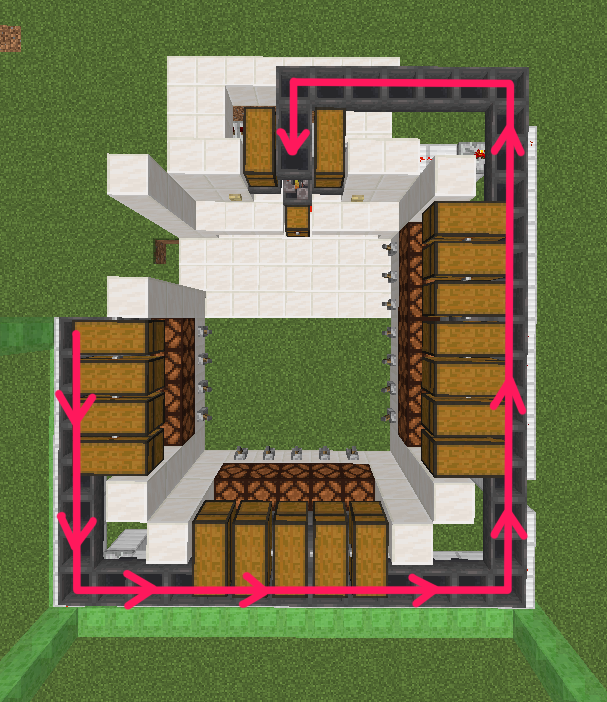
できたらこれで回路関係は終わりです!
完成
あとは空いてるところをブロックで埋め、看板や額縁を設置していきましょう!


材料の並べ方
最後に額縁に入れる材料の順番ですが、ポーションを作るうえで先に入れるものを
醸造台の近くに置きましょう!
なので、ネザーウォートが一番目、間はお好きに。
その後、レッドストーン、グロウストーンダスト。
最後が火薬、ドラゴンブレスとなるようにしましょう!
今回は16種類で、ドラゴンブレスなしで作りました!
もし全種類として、ドラゴンブレスも入れる場合は、上のスクショで
火薬が入っている場所の右にもう1列回路を作りましょう!
入り口が1マスになってしまいますが…
補足
さらに補足ですが、各材料を入れるチェストの上をふさぐときは
階段ブロックやハーフブロック、ガラスにしておきましょう!
そうしないと開かなくなってしまうので、ラージチェスト上は両方そうしましょう!
完成です~!!!!お疲れさまでした!
使い方
製造機の使い方ですが、
入れたい材料のレバーを下げます。そうするとランプがつきます。
これで、準備ができてるので選択が終わったら醸造機右のボタンをポチります!
順番に材料が勝手に投入されていきます!

完成したら左のボタンをポチればチェストに入って、水入り瓶がまた補充されます!
簡単~~~!!⸜(* ॑꒳ ॑* )⸝
まとめ
長々お疲れさまでした!
参考にした二つをくっつけるために大分頭をつかってこうなりました!
ただ、私は本当に初心者ですし、回路もよくわかってませんし、
調べに調べて何とかこうなったって感じなので、
きっともっといい回路があると思います…!広い心で見てもらえると嬉しいです!
次回はネザーウォート栽培場を作りたいと思うのですが、
こちらはできたら醸造部屋に直接補充される式にしたいな~と目論見中…
ただ植えなおしは手動ですからね~。
回路の関係で上に栽培場を作ることになりそうかな~?
参考にした動画&ブログ
今回参考にさせていただいた動画とブログは以下です!
ありがとうございました(*‘ω‘ *)
ということでまた次回~(*‘ω‘ *)ノシ
【マイクラJE】ブレイズトラップ作ってみた!【1.14.4】
こんにちは!
少し時間が空いてしまいましたが、今回はブレイズトラップを作ったので
それについてまとめます!
前回の記事のあと、ふと思い立って海底神殿を探しに行ったのですが、
エルダーガーディアンのデバフ食らいまくって
採掘や水抜きどころじゃなくなったんですよね…
で、たぶん牛乳を持っていれば解決だとは思うんです。
でも水中呼吸とか暗視のポーションもほしいなと思いまして、
そろそろポーション製造機も見越して
ブレイズトラップを作っておくか!?となったわけです!
さっそく作り方とか材料を説明していきますね!
今回は動画を参考にさせていただいたのですが、最後に紹介してます!
ブレイズトラップについて

こんな感じのものを作ります!
ブレイズをピストンで下に集め、
さらにピストンで押して圧迫して、ワンパンレベルまでHPを削るタイプです!
材料
まず材料です。これらが必要になります!

- コンパレーター×2
- リピーター×8
- ホッパー×13
- オブザーバー×2
- スライムブロック×10
- レッドストーンブロック×1
- 粘着ピストン×23
- レッドストーントーチ×2
- レッドストーン×29
- 黒曜石×64(不動ブロックなら可)
- ガラスブロック×5スタック(少し余るかな?ぐらいです)
- チェスト×4or2
- ボタン×1
- レバー×1
- ハーフブロック×145(2スタック半あれば足ります!)
- ブロック×104(2スタックあればOK)
- 種×18~24(これは何でもいいです)
補足
ちょっと補足しますね。
まず、全体的に自分が作るときにかかったものを数えてはいますが、
誤差あると思うので、ぴったりだと足りなくなるかもしれません…
そこだけご了承ください><
次に、ガラスブロックですが、これは装置が動いてたり、ブレイズが沸いてるかを
目視したいためにガラスにしてますので、
別にいいや~って方は普通のブロックで構わないと思います!
黒曜石については不動ブロックであることが条件なので、
かまどやジャックオランタンでもいいかもです!
ただ、試していないので、自己責任でお願いします!
最後に種ですが、これは何でもいいです!
ブロックでも、お花でも。
ホッパーの中を行き来させるだけのものなので!
数の幅については後程説明します!
サイズ・整地

まずスポナー周りですが、上が2マス、左右4マス、下9マスのサイズです。
ただ、かなりの高さになるので、整地は都度したほうが作業がしやすいです!
今回はクリエイティブで撮影してるので、
ひゅんひゅん飛びながらできましたが、
実際やろうと思うとかなりしんどいと思います!
作り方
実際に作っていきましょう~!
目印のために金ブロックを途中まで置きっぱなしにしてますが、
目印なので、通常はいりません!
まずスポナー上3マス目を天井にします。
沸き潰しもかねて下付きハーフで埋めます!

壁も含めてるので四方5マスずつ置いていきましょう!
次に四方を高さ3マス分囲います。
ここ見えなくてもよければ不透過ブロックでもいいと思いますし、
角が全部ガラスでもいいと思います!

次はブレイズをスライムブロックで押し出すところを作っていきます!
私は左側にスイッチなどを置きたかったので、こっちにしましたが、
右側に置きたい方は右側に設置してください!

くの字型に黒曜石を置くから手前まで設置します!

そして、くの字の中にピストンを向かい合わせに設置。
間にスライムブロックを入れます!これは真横に10個設置です!
この時ハーフブロックをスポナーの上に置いておいてください!

この時にくの字型の空いてるところをふさぎます。手前と奥に。
左の端に出てる黒曜石の部分ですね!
そして、スライムブロック10個目の横からぐるーっと1周黒曜石を設置します!


このとき端っこまで詰めずに、くの字がつぶれないように
1マス開けて黒曜石で1周ぐるっと囲います。(スライムブロックは目印なので本来いらない)
ここを詰めてしまうと、ブレイズを押し出す部分がうまく作動しないので
気を付けてください!
押し出し機構回路
次は押し出し機構の回路作ります!
外側から、黒曜石の上にハーフブロックと、レッドストーンを設置します。

こんな感じでリピーターを設置します。
このブロックを設置する位置ですが、ブレイズを落とす方に向けて伸ばしていきます!
手前側にスイッチを持ってくる場合、奥の方に置いたほうがいいですね!
私は手前にスイッチを持ってきて、スポナーを囲っている柱と合わせたかったので、
奥から3マス目にしてますが、たぶんぴったり合わせると奥から4マス目かな??

そして2個並んでるリピーターの黒曜石側のは2回右クリしておいてくださいね!
次にオブザーバーとピストンを設置していきます!

向きに注意しながら設置してくださいね~!
手前のブロックにレバーをつければこの時点で中に設置した
スライムブロックのバー?が前後するようになってると思います!
ただ、位置が高いので私は下までトーチで伸ばします!

とりあえずこんな感じで下から触りやすい位置に適当に!
ここは後でも調整できるので。
ブレイズの沸き層作り
次は沸き層作ります~!
さっきレバーを伸ばした方向にブレイズを落とすための1列を開けて、
後はガラスを設置します!

ガラスの開始位置は黒曜石の右下からですね!
まぁ真下から置いても後で周り囲うのでOKといえばOKなのですが…
処理層づくり
次はブレイズを落として、圧迫していくところを作ります!
まずガラスを1段下に増やします。
私は1段増やしましたが、スポナーの反応範囲なら2段下げても3段下げてもOKです!
スポナーの反応範囲は17マスぐらいらしいです

次はピストンを設置していきます!

こんな感じでガラスの下3マス目の1個後ろにブロックを9個!
この上にピストンを2段詰みます!

こんな感じ!そして、このピストンにブロックくっつけておいてください!
これは普通のブロックで!
次は後ろに回って、回路を作ります!

ピストンの1段目の後ろにブロックを2列並べます!
そしてリピーターとレッドストーンを設置します!
そこから1マス伸ばして、タイマー作っていきます!

このホッパーは向かい合わせでおいてくださいね~!⇒⇐です!
次に↓のようにブロックを設置します!
そこにコンパレーターと、上のブロックにはレッドストーンを置きます。

次は粘着ピストンを向かい合わせにおいて、
片方にレッドストーンブロックを設置しておきます。
これがタイマーになります。

下のホッパーには準備していた種を入れておきます。
ここで、18~24個と書いておいた理由ですが、
24個入れると多分ブレイズが死んでしまうほど圧迫します。
ワンパンで倒せるようにすると23個らしいです。
それでも死んでしまうようなら減らすという感じで、
幅は大体18~24かなということです!
なので、完全放置でブレイズロッド集めるだけなら24個でいいと思います!

上のSSはボタンまで延長してる状態です。
参考にした動画だとトーチの前にボタンを付けてましたが、
私は柱のところで押したかったので、この感じで延長しました!
アイテム回収&待機場所
最後にアイテムの回収と、待機場所作ります!

こんな感じで、ピストンにくっついたブロックの下は普通にブロックを設置。
その前にホッパーを設置して、奥にチェストを設置します。
ちょっとわかりづらいですかね…( ´.‸.` )
ガラスブロックの数で言うと、上から4つ置いたところを
上付きハーフをつけて、地面にはハーフ置いておきます!
ここで待機してたまったら左のボタンを押して、ピストンを起動する感じですね!
ちなみに完全放置の場合はボタンをレバーに変える感じでお願いします!
完成
ちょっと最後ぐだっちゃいましたが、完成です!
わかりづらくてすいません(˚ ˃̣̣̥ω˂̣̣̥ )
やっぱり動画とったほうがこういう作る系はわかりやすいですかねー?( ´.‸.` )

個人的には実況者さんの合う合わないがあるので、わりと動画見るより記事を探しちゃうんですよね~…
参考にさせていただいた動画
今回は動画を参考にさせていただきました!
こちらの動画はすごいわかりやすいので、
わからなかった部分は見ていただいたほうが早いですね!
ただ、スイッチの場所やレバーの場所の延長の仕方は
動画では説明されていないので、
私の記事でわかってもらえたらいいな~という気持ちです!
と、言うことで長々お疲れさまでした~!!!